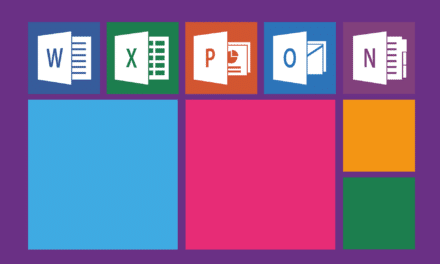„ჩემი Google აქტივობა“ არის მოსახერხებელი ინსტრუმენტი სანახავად და მართეთ თქვენი ონლაინ ბიზნესი, მაგრამ ის ასევე შეიძლება შეიცავდეს მგრძნობიარე ან უხერხულ ინფორმაციას, რომლის წაშლა გირჩევნიათ. საბედნიეროდ, Google გთავაზობთ ამ მონაცემების წაშლის ვარიანტებს, ცალკეული ერთეულების წაშლით თუ მთელი თქვენი აქტივობის ისტორიის წაშლით.
ამ სტატიაში ჩვენ განვიხილავთ სხვადასხვა მეთოდებს წაშალეთ თქვენი მონაცემები „ჩემი Google აქტივობით“-ით. ჩვენ ასევე განვიხილავთ თითოეული მეთოდის დადებით და უარყოფით მხარეებს, ასევე სიფრთხილის ზომებს, რათა უზრუნველყოთ თქვენი მონაცემების უსაფრთხოდ წაშლა. თუ მზად ხართ გაასუფთაოთ თქვენი ონლაინ ისტორია, განაგრძეთ კითხვა, რათა გაიგოთ, როგორ გააკეთოთ ეს „ჩემი Google აქტივობით“.
ცალკეული ელემენტების წაშლა
თქვენი მონაცემების წაშლის პირველი გზა „ჩემი Google აქტივობით“ არის ცალკეული ელემენტების წაშლა თქვენი ონლაინ ისტორიიდან. ეს მეთოდი სასარგებლოა, თუ არ გსურთ წაშალოთ მთელი თქვენი ისტორია, არამედ მხოლოდ კონკრეტული ელემენტები.
ცალკეული ელემენტების წასაშლელად, მიჰყევით ამ ნაბიჯებს:
- გადადით "ჩემი Google აქტივობა" გვერდზე.
- გამოიყენეთ ფილტრები იმ ნივთის მოსაძებნად, რომლის წაშლა გსურთ.
- დააჭირეთ ნივთს მის გასახსნელად.
- დააწკაპუნეთ ნაგვის ურნის ხატულაზე გვერდის ზედა მარჯვენა კუთხეში ნივთის წასაშლელად.
როგორც კი ელემენტს წაშლით, ის წაიშლება თქვენი ონლაინ ისტორიიდან. თქვენ შეგიძლიათ გაიმეოროთ ეს პროცესი, რათა ამოიღოთ თქვენთვის სასურველი ნივთები.
თუმცა, მნიშვნელოვანია აღინიშნოს, რომ ცალკეული ელემენტის წაშლა არ იძლევა გარანტიას, რომ ამ ელემენტის ყველა კვალი წაიშლება თქვენი მთელი ისტორიიდან. ნივთისა და მისი ყველა კვალის სრულად მოსაშორებლად, შემდეგი მეთოდის გამოყენება დაგჭირდებათ.
გაასუფთავეთ მთელი ისტორია
თქვენი მონაცემების წაშლის მეორე გზა „ჩემი Google აქტივობით“ არის მთელი თქვენი ონლაინ ისტორიის გასუფთავება. ეს მეთოდი სასარგებლოა, თუ გსურთ ერთდროულად წაშალოთ თქვენი ისტორიის ყველა მონაცემი.
მთელი თქვენი ისტორიის წასაშლელად, მიყევი ამ ნაბიჯებს:
- გადადით "ჩემი Google აქტივობა" გვერდზე.
- დააწკაპუნეთ სამ ვერტიკალურ წერტილზე საძიებო ზოლში.
- დააჭირეთ "აქტივობის წაშლას".
- დაადასტურეთ წაშლა ამომხტარ ფანჯარაში დაწკაპუნებით.
მთელი თქვენი ისტორიის გასუფთავების შემდეგ, „ჩემი Google აქტივობის“ ყველა მონაცემი წაიშლება. თუმცა, შეიძლება არსებობდეს გამონაკლისები ამ წესში, როგორიცაა ერთეულები, რომლებიც შეინახეთ ან გააზიარეთ Google-ის სხვა სერვისებთან.
ასევე, მნიშვნელოვანია აღინიშნოს, რომ მთელი თქვენი ისტორიის გასუფთავებამ შეიძლება გავლენა მოახდინოს Google-ის ზოგიერთი ფუნქციის ხარისხზე, როგორიცაა პერსონალიზებული რეკომენდაციები. თუ თქვენ რეგულარულად იყენებთ ამ ფუნქციებს, შეიძლება დაგჭირდეთ მათი ხელახლა ჩართვა მთელი თქვენი ისტორიის გასუფთავების შემდეგ.
სიფრთხილის ზომები
სანამ წაშლით თქვენს მონაცემებს „ჩემი Google აქტივობით“, მნიშვნელოვანია რამდენიმე სიფრთხილის დაცვა, რათა უზრუნველყოთ თქვენი მონაცემების უსაფრთხოდ წაშლა.
უპირველეს ყოვლისა, მიზანშეწონილია შექმნათ ნებისმიერი მონაცემის სარეზერვო ასლი, რომლის წაშლაც არ გსურთ, როგორიცაა თქვენი ისტორიის კონკრეტული ელემენტები ან Google Drive-ზე შენახული მნიშვნელოვანი ფაილები.
შემდეგი, დარწმუნდით, რომ გესმით თქვენი მონაცემების წაშლის შედეგები. მაგალითად, მთელი თქვენი ისტორიის გასუფთავებამ შეიძლება გავლენა მოახდინოს Google-ის გარკვეული ფუნქციების ხარისხზე, როგორც უკვე აღვნიშნეთ.
და ბოლოს, მნიშვნელოვანია რეგულარულად შეამოწმოთ თქვენი ისტორია რაიმე საეჭვო აქტივობის გამოსავლენად. თუ თქვენს ისტორიაში რაიმე მოულოდნელს შეამჩნევთ, შესაძლებელია, რომ თქვენს Google ანგარიშზე სხვამ შეძლოს წვდომა.
ამ ზომების მიღებით, შეგიძლიათ უსაფრთხოდ წაშალოთ თქვენი მონაცემები „ჩემი Google აქტივობით“ და თავიდან აიცილოთ მონაცემების დაკარგვა და შეამოწმოთ საეჭვო აქტივობა თქვენს Google ანგარიშზე.